Wie Sie die Rechnungsfunktionen von idloom-events nutzen können
Die Kunden von idloom-events haben ab unserem Light-Paket die Möglichkeit, kostenpflichtige Veranstaltungen zu organisieren und die Gäste entweder direkt auf der Plattform oder per Überweisung bezahlen zu lassen. Aber wer Geldfluss sagt, muss auch Buchhaltung sagen. Aus diesem Grund haben wir ein hochmodernes Rechnungssystem entwickelt, das es Ihnen ermöglicht, Ihren Teilnehmern automatische Rechnungen zu verschicken, aber auch Formulare und sogar Gutschriften zu erstellen.
Dieser Leitfaden bietet Ihnen nähere Informationen dazu, wie Sie das Rechnungssystem verwenden können und wie enorm nützlich es für Sie sein kann!
So konfigurieren Sie die Rechnungsstellung für Ihre Veranstaltungen
Um mit der Konfiguration der Rechnungseinstellungen für Ihre Veranstaltung zu beginnen, gehen Sie zum Abschnitt „Invoice options" auf Ihrer Veranstaltungsseite. Von dort aus können Sie die folgenden Punkte konfigurieren:
- Präfix und Startnummer Ihrer Rechnungen und Proformas
- Die MwSt.-Nummer, die auf Ihren Rechnungen angezeigt werden soll (vergessen Sie nicht, einen MwSt.-Satz festzulegen, wenn Ihre Veranstaltung ein bezahltes Event ist - weitere Informationen zu den MwSt.-Einstellungen finden Sie hier).
- Eine optionale zusätzliche Firmennummer, die Sie eventuell hinzufügen möchten
- Das automatische Erstellen (oder auch nicht) Ihrer Dokumente; dort können Sie entscheiden, ob Ihre Dokumente automatisch für jeden Registranten oder manuell pro Gast erstellt werden sollen.
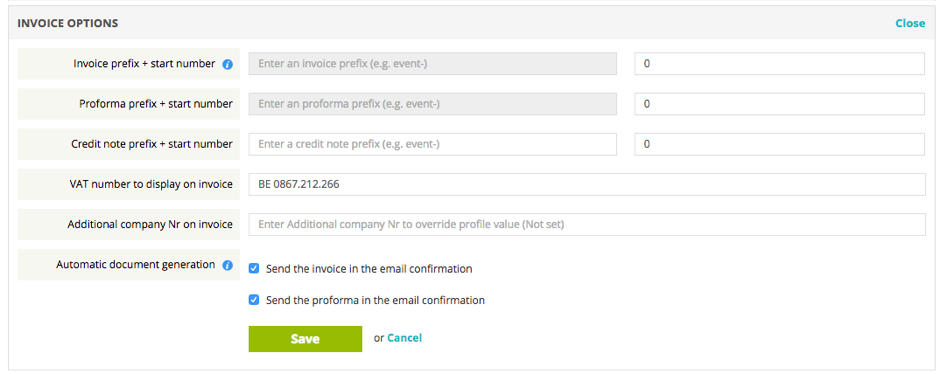
Wenn Sie auswählen, die Dokumente mit den Bestätigungs-E-Mails für die Registranten zu versenden, erhalten sie diese automatisch im Anhang. Es ist tatsächlich so einfach!
Die Möglichkeit, die Belegpräfixe und Startnummern zu wählen, macht es Ihnen leicht, die Buchhaltungsbelege für Ihr Event in die Buchhaltung Ihres Unternehmens zu integrieren oder für jede Veranstaltung ein eigenes Buch zu erstellen.
Proforma, Rechnung oder Gutschrift manuell erstellen
Klicken Sie in der Gästeliste Ihrer Veranstaltung einfach auf „Generate document type" aus dem blauen Pfeilmenü, das auf dem Namen eines jeden Gastes erscheint. Wenn Sie es vorziehen, dies von der Detailseite einer Person aus zu tun, finden Sie die gleiche Aktion im Pfeilmenü oben rechts („More actions"). Dadurch wird das gewünschte Dokument automatisch erzeugt.
Beachten Sie, dass Ihre Rechnungen oder Proforma-Belege (nicht jedoch Gutschriften) automatisch erstellt und an Registranten versendet werden, wenn Sie die Option in Ihren Event-Einstellungen aktiviert haben (siehe oben).
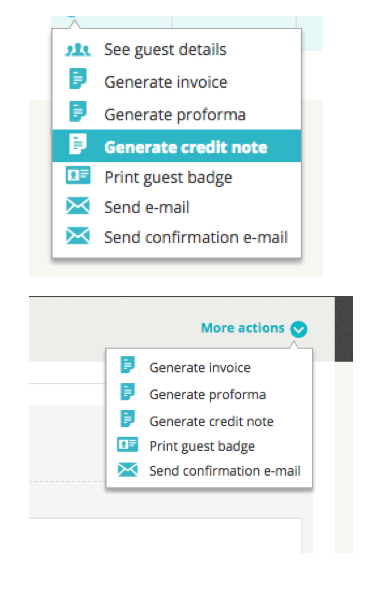
Alle Dokumente (Proformas + Rechnungen + Gutschriften) können auf der Detailseite des jeweiligen Gastes im Abschnitt „Payment options" sowie auf der Seite „Invoices", die über das Menü „More actions" auf der Gästelistenseite erreichbar ist, eingesehen werden.
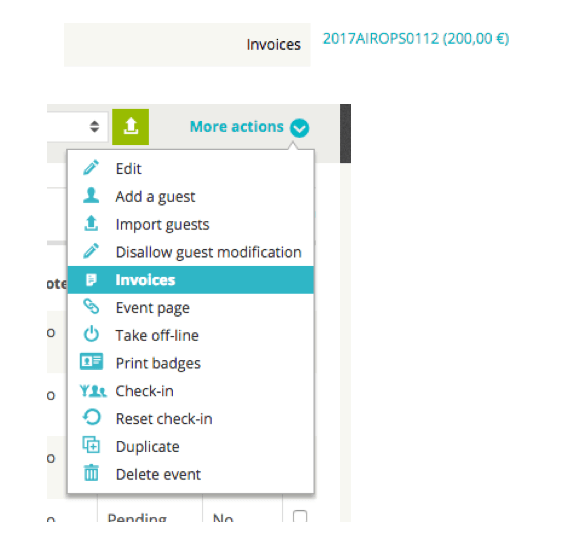
So ändern Sie eine bestehende Rechnung/Gutschrift, um Änderungen der Gastauswahl zu berücksichtigen
Die Teilnehmerauswahl kann auf zwei Arten geändert werden:
1 - Teilnehmer ändern ihre Registrierung selbst („Allow guest modification" muss in den Event-Einstellungen aktiviert sein)
- Teilnehmer können Optionen nur hinzufügen und nicht entfernen (der Preisunterschied ist also immer positiv)
- Nach Bestätigung der Änderungen erhalten sie eine zusätzliche Rechnung mit der Preisdifferenz
- Diese Rechnung ist auf der Seite mit den Gastdetails zugänglich.
2 - Organisatoren ändern die Teilnehmerauswahl im Backend
- Ändern Sie vom Backend aus die Auswahl eines Teilnehmers auf der Seite mit den Gastdetails.
- Optionen hinzufügen: Das System erstellt automatisch eine inkrementelle Rechnung, die die Preisdifferenz anzeigt (in einer separaten Rechnung mit neuer Nummer)
- Optionen entfernen (Preisnachlass): Das System fragt Sie, ob Sie eine Gutschrift + eine neue Rechnung erstellen möchten. Die Gutschrift bezieht sich auf die gesamte erste Rechnung (aus Vereinfachungsgründen ist es nicht möglich, Teilgutschriften zu erstellen) und die neu erstellte Rechnung deckt die gesamte Registrierung des Gastes ab.
In jedem Fall fragt Sie das System zunächst (Pop-up-Fenster), ob Sie neue Dokumente erzeugen möchten. Sollten Sie sich dagegen entscheiden, können Sie jederzeit zum Menü „More actions" zurückkehren und sich entscheiden, neue Dokumente manuell zu erstellen.
Zusammenfassend
- Positive Preisänderung: Erstellen einer neuen, inkrementellen Rechnung (zusätzlich zur ersten Rechnung)
- Negative Preisänderung: Erstelen einer vollständigen Gutschrift (Stornierung der Eingangsrechnung) + einer neuen vollständigen Rechnung. Die Erstellung von Teilgutschriften ist nicht möglich.
- In jedem Fall fragt Sie das System, was Sie tun möchten (alle Aktionen können auch manuell ausgeführt werden, wenn Sie dies bevorzugen).
- Alle Dokumente (Proformas + Rechnungen + Gutschriften) können unter „guest details", Abschnitt „Payment options" sowie auf der Seite „Invoices" im Menü „More actions" auf der Gästelistenseite eingesehen werden.
